Преглед садржаја
Понекад треба да се приближите својим сликама изблиза. Било да покушавате да сакријете одређено подручје или излечите флеке на кожи, морате се приближити да видите шта радите. Тада долази до функције зумирања.
Хеј, ја сам Цара! Адобе Лигхтроом је мој омиљени уређивач фотографија у мом раду као професионални фотограф. Функција зумирања је једна од многих без којих једноставно не бих могао да уређујем детаље слике.
У овом чланку ћете научити четири једноставна начина за зумирање у Лигхтроом-у. Можете да зумирате помоћу миша или тастатуре. Дозволите ми да вам покажем како то функционише.
1. Брзо зумирање у Лигхтроом-у
Најбржи начин за зумирање је да једноставно кликнете на слику на месту на које желите да зумирате. Када имате отворену слику у модулу Либрари или Девелоп, приметићете да је ваш курсор аутоматски лупа са знаком плус.
Кликните и зумирате, кликните поново и умањите.
Ако користите било који од алата, као што је алатка за маскирање или четкица за лечење, лупа ће нестати. Држите размакницу да би се поново појавио. Задржите простор док кликнете да бисте увећали и поново кликните да бисте умањили.
Алтернативно, можете притиснути З на тастатури да бисте се пребацивали између увећања и умањивања. Овај метод функционише исто чак и када користите алатку.
Напомена: снимљени су снимци екрана испод.Из Виндовс верзије Лигхтроом Цлассиц. Ако користите МАЦ верзију, изгледаће мало другачије.
2. Одабир поставки зумирања
Понекад брзо зумирање контрола можда неће радити онако како очекујете. Хајде да погледамо како да га подесите према вашим жељама.
Отворите таблу Навигатор на горњој левој страни Лигхтроом-а. Видећете мали преглед своје слике. Постоје 3 опције на врху. Први је или ФИТ или ФИЛЛ , други је 100%, а трећи је проценат који можете променити.
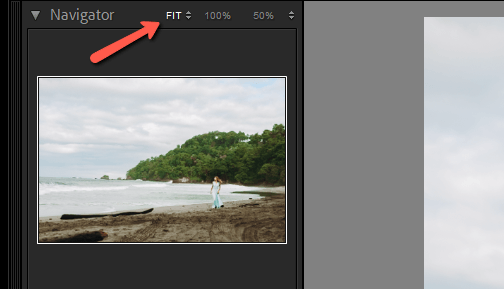
Када кликнете на своју слику, зумирање ће се пребацивати између прве опције и једне од друге две (која год да сте користили последњу).
На пример, ја сам свој поставио на ФИТ и последњи пут сам користио опцију 100%. Дакле, када кликнем на слику, она ће се пребацивати између ове две опције.
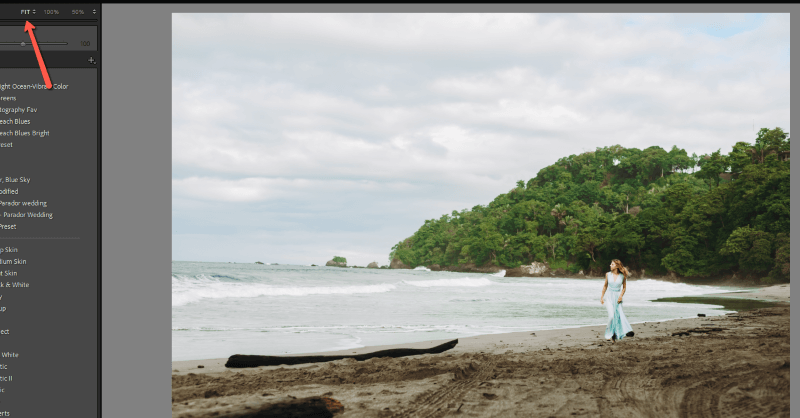

Ако желите да увећате на други ниво, можете да изаберете проценат који желите из треће опције. Овде сам изабрао 50%. Сада када кликнем на слику, она ће се пребацивати између ФИТ и 50%. Да бисте се вратили на 100%, само поново кликните на другу опцију.

Имате смисла?
Напомена: опција ФИЛЛ ће испунити радни простор вашим слика. Ово обично одсече делове слике у зависности од односа ширине и висине, тако да га скоро никада не користим. Због тога се препоручује подешавање зума на ФИТ.
3. Зумирањепомоћу траке са алаткама
Шта ако желите прецизнији метод зумирања? Можда вам ниједан од процената не одговара или бисте радије радили са клизном скалом. Ово можете пронаћи на траци са алаткама испод слике у свом радном простору.

Ако алатка за зумирање није ту, кликните на стрелицу на десној страни траке са алаткама. Кликните на реч Зумирај да бисте ставили квачицу поред ње.
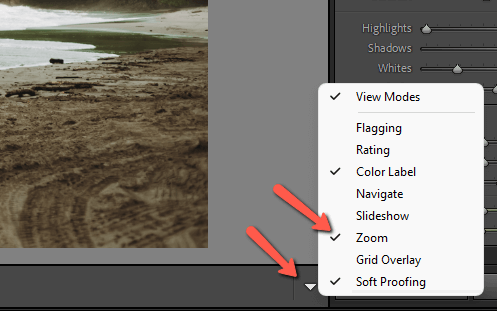
Сада само кликните и превуците клизач за зумирање нагоре и надоле да бисте увећали или умањили како желите.
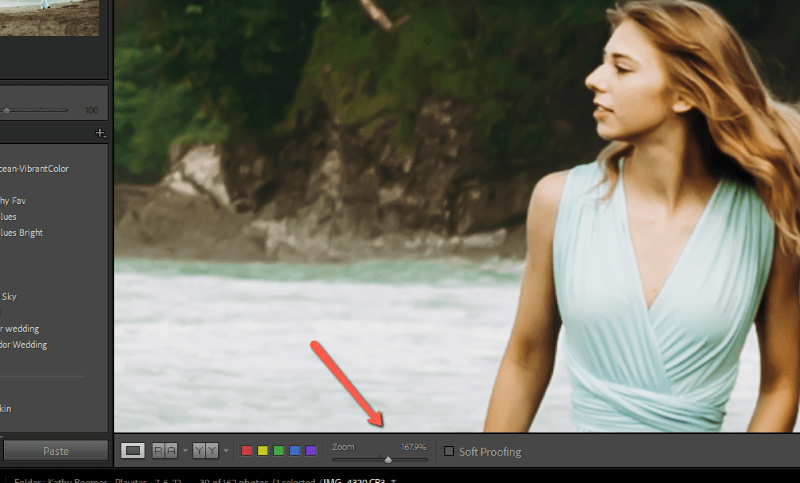
Који год проценат изаберете на овој траци са алаткама, постаће проценат у трећа опција горе у панелу Навигатор. То значи да можете брзо ићи напред-назад до свог прилагођеног процента.
4. Практичне пречице за зумирање у Лигхтроом-у
Важно је потпуно разумевање начина на који алатка за зумирање функционише. Погледајмо сада неке пречице на тастатури које можете да користите да бисте убрзали ток посла.
- Брзи зум : Притисните З , кликните на слику или држите размак и кликните на слику док користите алатку
- Увећај : Цтрл или Цомманд и + (знак плус)
- Умањи : Цтрл или Цомманд и – (знак минус)
- Изабери област зумирања : држите Цтрл или Цомманд , а затим превуците око тачно области коју желите да зумирате
- Померите док је зумирано : Кликните и превуците да бисте померали слику док је зумирана (можете и скочите до тачке коју желите кликом на њу у прегледуу панелу Навигатор)
Да ли се сада осећате као Зоом мајстор у Лигхтроом-у? Требао би! Ово је све што вам је потребно да зумирате своје слике да бисте их учинили најбољима које могу да буду.
Занимају вас друге функције у Лигхтроом-у? Погледајте како да користите алате за маскирање овде!

